Reklāma
Dažreiz stipendijas vērtība ir dokumentos, ko izveidojat, lai to pierādītu. Ikviens zinātnieks vēlas neaizķerties ar dokumentu kārtošanu. Bet paskatieties uz to šādi — akadēmiskais dokuments reklamē jūsu uzticamību un jūsu pētījuma pamatīgumu. Tas ir arī kevlars pret plaģiātu (un dažreiz arī tā cēlonis).
Katram akadēmiskajam dokumentam ir savi uzgriežņi un skrūves. Šodien parunāsim par svarīgu — anotētā bibliogrāfija.
Anotēta bibliogrāfija ir žurnālu, grāmatu, rakstu un citu dokumentu citātu saraksts, kam seko īsa rindkopa. Rindkopa(-as) ir avota apraksts un apraksts, kā tas atbalsta jūsu rakstu.
Tas ir vienīgais dokuments, kas var atvieglot jūsu un jūsu profesora dzīvi, kad beidzat savu pētniecisko darbu ar uzplaukumu. Tikai tas, kā mēs izmantojam Microsoft Word šāda veida pētījumu rakstīšana Google dokumenti vs. Microsoft Word: The Death Match for Research WritingTiešsaistes risinājumi kļūst par normu. Mēs nolēmām redzēt, kā Microsoft Word konkurē ar Google dokumentiem. Kurš no tiem veiks labāku pētniecības darbu? Lasīt vairāk tam ir paredzētas zemāk esošās rindas.
Anotētā bibliogrāfija: definēsim to
Ir svarīgi nejaukt anotētu bibliogrāfiju ar parasto bibliogrāfiju vai citētajiem darbiem.
Regulāra bibliogrāfija ir vienkārši avotu citātu saraksts. Nekas vairāk. Tālāk redzamais ekrāns ir parastas bibliogrāfijas piemērs. Kā redzat, tajā nav iekļauta sīkāka informācija par minētajām grāmatām vai avotiem.
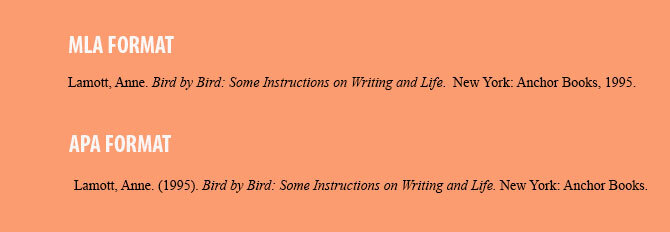
Anotētā bibliogrāfijā ir vēl dažas daļas. Ideju ir viegli iegūt no vārda “anotācija” nozīmes. Saskaņā ar Merriam-Webster teikto, anotācija ir šāda:
Piezīme, kas pievienota tekstam, grāmatai, zīmējumam utt. kā komentārs vai paskaidrojums.
Lūk, kā izskatās parastā anotētā bibliogrāfija. Esmu pārliecināts, ka jūs varat uzreiz atrast papildu daļas, kas tiek izmantotas tā ierāmēšanai.

Kā redzat, iepriekš minētais paraugs sākas ar parasto bibliogrāfisko citātu. Pēc tam tajā ir iekļauts kopsavilkums un skaidrs avota novērtējums, ko izmantojāt savas tēmas pētīšanai. Sava kopsavilkuma un analīzes pievienošanas mērķis pēc primārā vai sekundārā avota ir definēt tēmas jomu un to, kā tas attiecas uz jūsu pētījumu. Katru reizi, kad veidojat jaunu avotu, jums ir jāpievieno anotācija.
Tas ir daudz darba. Taču šīs jūsu pūles palīdz lasītājam vienā mirklī atrast noderīgu informāciju. Tas lasītājam stāsta, kā katra aizņemtā informācija ir palīdzējusi darba virzībai. Un tas ikvienam piedāvā logu jūsu domāšanai aiz izvēlētās tēmas.
Word izmantošana anotētas bibliogrāfijas izveidei
Vienkāršākais veids, kā programmā Microsoft Word izveidot anotētu bibliogrāfiju? Lai ietaupītu laiku, izmantojiet veidni.
Bet vienmēr ir labāk izveidot to no nulles un šajā procesā uzlabot savas pētniecības rakstīšanas prasmes. Tas nav grūti, tāpēc neatturieties. Jums ir jāpatur prātā jūsu pētījumam nepieciešamās dokumentācijas stils. Pastāv atšķirības starp APA, AMA un MLA stilu.
Es gatavojos sekot MLA (Modern Language Association) stils un parādīt, kā izveidot labi formatētu dokumentu programmā Microsoft Word, veicot piecas pamata darbības.
1. Iestatiet savu Word dokumentu. Iet uz Lente > Izkārtojums > Piemales > Normāls (1 collas piemales no visām pusēm).
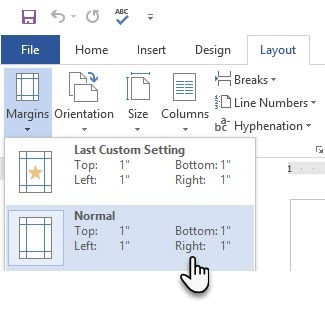
2. Iestatiet fontu. MLA iesaka serif fontu (piemēram, Times New Roman). Iet uz Sākums > Fonts un izvēlēties Times New Roman un 12 p. Tāpat dodieties uz Paragrāfs sagrupēt un izvēlēties 2.0 dubulto atstarpju līniju iestatījumiem.
Sāciet anotēto bibliogrāfiju
3. Izvēlieties atrašanās vietu. Anotēta bibliogrāfija sākas jaunā lapā, kas seko jūsu izpētes sadaļu beigām. Augšpusē ierakstiet “Anotētā bibliogrāfija” un līdziniet to lapas centrā. Tas jāraksta ar lielo burtu un jācentrē, nevis treknrakstā vai pasvītrots.
4. Izvēlieties savus avotus. Izpētiet un pierakstiet informāciju, kas attiecas uz jūsu tēmu. A pareizi formatēts citāts Atvieglojiet rakstīšanas darbus — 4 vietnes, kas palīdz citēt avotusKad pienāks laiks rakstīt darbu, viena no lielākajām grūtībām var būt atsauce uz jūsu avotiem. Jūs esat pavadījis stundas un stundas, strādājot pie datora, perfekti izstrādājot katru vārdu. Jūs braucat uz... Lasīt vairāk ir pirmais, un jums ir jānorāda savs avots saskaņā ar MLA stilu.
MLA citātu stils grāmatai atbilst šādai parauga secībai:
Autors, A.A. Uzrakstiet darba nosaukumu slīprakstā. Izdevēja pilsēta, valsts: izdevējs, izdošanas gads. Vidēja.
Piemērs: Smits, Dž. Vienkārši laba grāmata, kuru varat citēt. Ņujorka, NY: Cambridge University Press, 2016. Drukāt.
Citāts ir vissvarīgākā daļa — tāpēc ievērojiet formātu reliģiski, ievērojot stila formāta rokasgrāmatu. Ir daudzi tiešsaistes avoti, kas detalizētāk aptver populāros citēšanas stilus.
5. Atkāpe otrajā rindā. Otrajā citāta rindiņā ir izmantota piekārta atkāpe, lai no kreisās malas novirzītu puscollu. Vienkārši nospiediet taustiņu Enter pirmās rindas beigās un pēc tam nospiediet tabulēšanas taustiņu, lai izveidotu piekārtu atkāpi. Varat arī pielāgot to ar piekaramo atkāpes marķieri uz lineāla. Tātad jūsu citāts izskatīsies šādi:

Kā redzat iepriekš, katrs atsevišķais citāts sāksies no 1 collas piemales. Bet viss no otrās rindas tiks nobīdīts par 0,5 collām pa labi.
Lai iestatītu piekārtus ievilkumus, varat arī doties uz Lente > Rindkopa > Noklikšķiniet uz Rindkopas iestatījumu bultiņa lai parādītu dialoglodziņu. Zem Atkāpe, klikšķiniet uz Īpašs > Piekārts. Pēc noklusējuma piekārtā atkāpe ir iestatīta uz 0,5 collas.
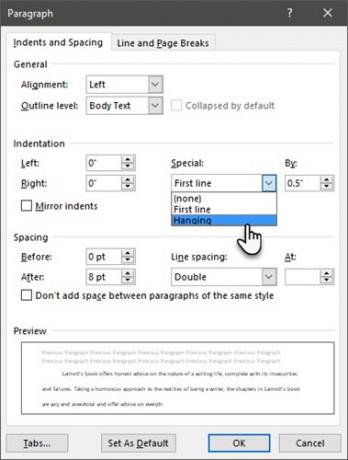
Microsoft Word ne vienmēr patīk pareizi izvietot lietas. Tātad, iespējams, jums būs jāpielāgo ar roku un jāatkāpjas no otrās rindas.
Izmantojiet Microsoft Word bibliogrāfijas rīku
Microsoft Word ir iebūvēts bibliogrāfijas rīks, ko varat izmantot, lai pārvaldītu citātus. Uz Lente, dodieties uz Atsauces cilne.
Iekš Citācijas un bibliogrāfija grupai, noklikšķiniet uz bultiņas blakus Stils.
Noklikšķiniet uz stila, kuru vēlaties izmantot citātam un avotam, piemēram, MLA.

Atlasiet vietu, kur vēlaties sākt citātu. Pēc tam noklikšķiniet uz Ievietojiet citātu.
Nolaižamajā izvēlnē ir pieejamas divas iespējas.

- Citātam varat pievienot avota informāciju.
- Varat arī pievienot vietturi, lai vēlāk varētu izveidot citātu un aizpildīt avota informāciju
Ja izvēlaties Pievienot jaunu avotu, ievadiet visu informāciju par citātu Izveidot avotu kaste. Klikšķis labi.

Varat priekšskatīt citātu Pārvaldīt avotus dialoglodziņš.
Microsoft Word arī palīdz pārvaldīt garo avotu sarakstu. Iegūstiet zināšanas šajā jomā nepietiekami izmantota Microsoft Word funkcija 7 Nepietiekami izmantotas Microsoft Word funkcijas un to izmantošanaVai neievērojat dažas no Microsoft Word visnoderīgākajām funkcijām? Šajā lietojumprogrammā ir pārsteidzoši daudz nepietiekami izmantotu rīku un iespēju. Mēs esam atklājuši septiņus un parādīsim, kā tos izmantot. Lasīt vairāk un ietaupiet sev kādu laiku. The Biroja atbalsta lapa arī izskaidro bibliogrāfiju niecīgo raksturu.
Varat arī izmantot tiešsaistes citātu ģeneratorus, lai gan, to darot pats, ir lielāka vērtība.
Uzrakstiet anotāciju
Lai vēlreiz atgādinātu: anotācija sākas zem citāta. Anotētajam tekstam ir arī atkāpe zem citāta. Citata pirmā rindiņa, kas sākas ar autora uzvārdu, ir vienīgais teksts, kas ir palicis vienā līmenī visā bibliogrāfijā.
Jūsu iekļautās rindkopas būs atkarīgas no jūsu bibliogrāfijas mērķa. Dažas anotācijas var apkopot, dažas var analizēt avotu, savukārt dažas var sniegt viedokli par citētajām idejām. Dažas anotācijas var ietvert visas trīs rindkopas. Īsumā: tas var būt aprakstošs, analītisks vai kritisks. Bet tas notiek pēc noteiktas kārtības…
- Pirmā rindkopa ir avota kopsavilkums.
- Otrā rindkopa ir avota novērtējums.
- Pēdējā rindkopā var aplūkot avota materiāla atbilstību pētījumam.
MLA stilā anotētās bibliogrāfijas ir jāsakārto alfabētiskā secībā atbilstoši pirmā autora uzvārdiem, kas minēti katrā no citātiem. Tātad, vienkārši kopējiet un ielīmējiet katru anotāciju pareizajā secībā.
Daži resursi MLA stilam
Viens no labākajiem videoklipiem, ko varēju atrast vietnē YouTube, kurā ir detalizēti izskaidrots viss process, nāk no “mistersato411”:
Ir arī noderīgi saglabāt šīs divas oficiālās dokumentācijas vietnes ar grāmatzīmēm.
- APA stils
- MLA stila centrs
The Purdue tiešsaistes rakstīšanas laboratorija ir noderīgs resurss, lai ātri izprastu stila formātus.
Vai ir grūti uzrakstīt anotētu bibliogrāfiju?
Pētījums ir grūtākā daļa. Neapgrūtiniet pētījuma pārvēršanu vēlamajā formātā, nekā tam vajadzētu būt. Tā tiešām nav. Akadēmiķi to ir pārvērtuši par kaut ko mistisku!
Vienkārši pievērsiet uzmanību mazajām detaļām. Ja esat pieradis pie APA stila, pāreja uz MLA stilu var izraisīt kļūdas. Tā varētu būt atšķirība starp paglaudīšanu vai sarkanu atzīmi.
Tātad, kā jau visās lietās, prakse padara perfektu. Ja esat Word iesācējs, veltiet tam laiku iemācīties visus trikus Office komplekts ir aprīkots ar savu piedurkni. Un atceries, automātiskās citēšanas lietotnes 5 automātiskās citātu lietotnes, kas atvieglo bibliogrāfiju rakstīšanuBezmaksas tiešsaistes bibliogrāfija un citēšanas rīki atbalsta jebkāda veida rakstīšanu. Šīs lietotnes arī ietaupa jūsu laiku, izmantojot automātiskās atsauces. Lasīt vairāk var atvieglot bibliogrāfiju rakstīšanu.
Saikat Basu ir interneta, Windows un produktivitātes redaktora vietnieks. Pēc MBA grāda un desmit gadus ilgās mārketinga karjeras noņemšanas viņš aizrautīgi vēlas palīdzēt citiem uzlabot stāstīšanas prasmes. Viņš meklē pazudušo Oksfordas komatu un ienīst sliktus ekrānuzņēmumus. Taču fotogrāfijas, Photoshop un produktivitātes idejas nomierina viņa dvēseli.


